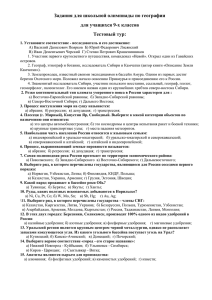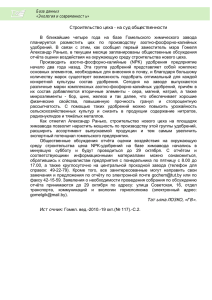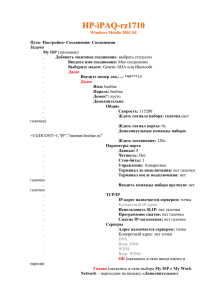Установка
реклама
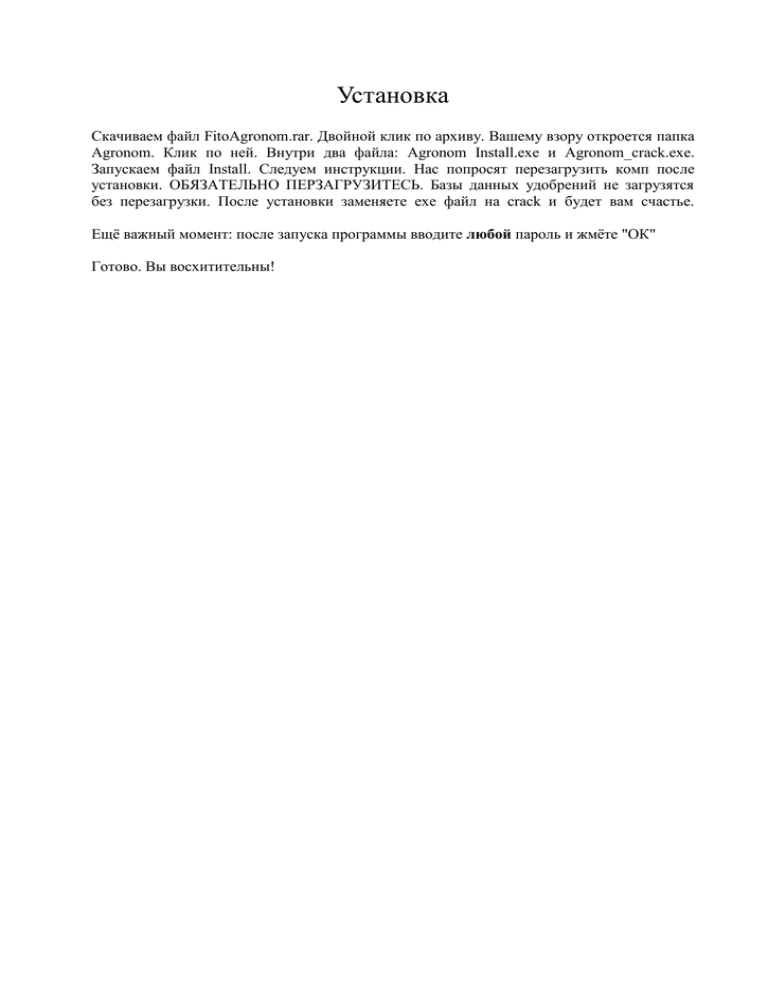
Установка Скачиваем файл FitoAgronom.rar. Двойной клик по архиву. Вашему взору откроется папка Agronom. Клик по ней. Внутри два файла: Agronom Install.exe и Agronom_crack.exe. Запускаем файл Install. Следуем инструкции. Нас попросят перезагрузить комп после установки. ОБЯЗАТЕЛЬНО ПЕРЗАГРУЗИТЕСЬ. Базы данных удобрений не загрузятся без перезагрузки. После установки заменяете exe файл на crack и будет вам счастье. Ещё важный момент: после запуска программы вводите любой пароль и жмёте "ОК" Готово. Вы восхитительны! Пример быстрого расчета питательного раствора После установки и регистрации программы перед вами откроется ее основное окно. Чтобы провести расчет, необходимо ввести уровни элементов питательного раствора. Это первая строка таблицы начальных данных. Затем во второй строке вводится анализ воды, который автоматически вычитается из уровней макроэлементов, а результирующие числа появляются в последней строке, которая называется “Раствор”. Все данные вводятся в миллимолях на 1 литр питательного раствора. Вы можете ввести данные и в других единицах измерений, нажав на кнопку расширенного ввода напротив нужной строки и следуя написанным инструкциям. Также вы можете загрузить пример уровня или анализа воды, нажав на кнопку напротив соответствующей строки. Впоследствии вы сохраните (кнопка ) ваши собственные уровни и будете загружать их в с случае необходимости. Уровни микроэлементов (Fe, Mn, Zn, b, Cu, Mo) вводятся, загружаются и сохраняются аналогично в следующей таблице. Единица ввода: миллиграммы на литр. Таким образом, необходимо ввести набор начальных данных расчета питательного раствора. На рисунке ниже показан пример полного заполнения, то есть ввода уровней макро- и микроэлементов, а также анализов воды и ЕС воды. В табличке справа автоматически подсчитываются суммы анионов и катионов. (Они совпадают по цвету с соответствующими элементами, образующими ионы). В данном примере, они полностью совпадают и равны 20 миллимолям. Следующим шагом является выбор удобрений, которые будут использоваться в расчете. Для этого необходимо проставить галочки рядом с удобрениями, которые вы хотите использовать. Если вы пользуетесь программой впервые, рекомендуется оставить галочки напротив всех удобрений, чтобы оценить возможности компьютерного расчета. Ниже на рисунке показан пример выбора всех удобрений. Вначале представлены все простые удобрения, потом комплексные (Акварин 1 – Акварин 16), а после - удобрения, содержащие микроэлементы. (Вводить новые удобрения и редактировать старые вы всегда можете в окне структуры хозяйства, щелкнув по первому пункту меню “Данные” слева на экране, прочитав подсказку и передвигаясь по закладкам “Общие данные”, “Состав”, “Характеристики”). Если вы ввели начальные уровни и поставили галочки напротив используемых удобрений, уже можно начинать расчет. Однако, если вы пользуетесь программой впервые, рекомендуется почитать и настроить индивидуальные параметры расчета. Сделать это вы можете, кликнув по пункту меню “Настройки – Индивидуальные параметры”. Перед вами должно открыться следующее окно. Все параметры имеют ясное назначение. Особенно важно настроить такие индивидуальные характеристики, влияющие на расчет, как: 1) Вычет HCO3 из анализов воды (по умолчанию – 1 миллимоль). 2) Объем одного бака ( по умолчанию – 1000 литров). 3) Разбавление (по умолчанию 1:100). 4) Количественное значение HNO3 в баке А и ОЭДФ в баке Б. Редактируйте все параметры по своему усмотрению. А в случае, если у вас появятся какие-то вопросы или пожелания, обращайтесь в ООО НПФ ФИТО в отдел программирования или к агроному Толмачевой О.А. После завершения редактирования параметров необходимо нажать на кнопку ОК. Теперь все готово к расчету, и мы нажимаем соответствующую кнопку посередине главного окна. Перед вами появится следующее окно расчета и его подробностей. Расчет уже автоматически произведен, и вам показано первое решение с минимальной погрешностью. Сверху в первой строке таблицы вы видите заданные вами уровни макроэлементов и микроэлементов. А ниже – таблицу со всеми удобрениями, напротив которых стояли галочки. Те удобрения, которые попали в расчет, выделены голубым цветом, а их рассчитанное количество отображается в соответствующих столбцах. Для макроэлементов все цифры показаны в миллимолях, для микроэлементов – в миллиграммах на 1 литр раствора. Нижняя таблица на экране отображает подробности и результат распределения по бакам. Она необходима, прежде всего, для того, чтобы вы могли сами проверить результаты расчета, если у вас появится такое желание. Но это еще далеко не все. Огромным преимуществом компьютерного расчета является его скорость и возможности получения многих вариантов. Случай 1. Вас не устраивает результирующая погрешность расчета, недобор или перебор по каким-либо элементам. В данном примере мы видим, что в третьей строке основной таблицы распределения, называемой погрешностью, единственная запись находится в столбце серы (-0,07). Это означает, что в данном расчете все уровни были полностью удовлетворены, кроме серы. Произошел недобор по сере в размере 0,07 миллимоль. Это решение является точным (что мы и видим справа), а надпись отображена зеленым цветом, поскольку недобор серы является допустимым. Однако в случае другого расчета мы могли не удовлетвориться первым решением. В этой ситуации мы нажимаем справа на пункт “Приближенные” варианты раствора и передвигаемся по ним, используя кнопки вправо и влево. Случай 2. Вас устраивает погрешность по элементам, но не устраивает выбор тех или иных удобрений. Прежде всего, если вы не хотите использовать, например, Акварин, просто закройте окно, уберите галочки напротив соответствующих строк и запустите расчет заново. В идеале необходимо оставлять галочки только для тех удобрений, которыми вы действительно располагаете. Для примера уберем галочки напротив всех Акваринов. И снова нажимаем кнопку Расчет. После этого, если вы хотите получить другие варианты, надо всего лишь КЛИКНУТЬ МЫШКОЙ ПО НЕИСПОЛЬЗОВАННОМУ УДОБРЕНИЮ в таблице расчета. Такие удобрения показаны строками белого цвета. Если существует возможность ввода удобрения в решение, оно сразу подставиться в него, подкрасится голубым цветом. А распределение по бакам будет произведено автоматически. Так например, по умолчанию в первом решении оказалось удобрение Mg(NO3)2 ж. Нажав напротив удобрения MgSO4 или Mg(NO3)2 тв., эти удобрения будут сразу введены в решение. Что и показано на рисунке ниже. Аналогично вы можете действовать и с любыми другими удобрениями и получать другие решения. После того, как вы получили требуемое решение, которое вас вполне удовлетворяет, необходимо нажать на кнопку “Утвердить Расчет”. И распределение по бакам подставится в основное окно. Пользуясь пунктом меню “Расчет-Печать” или соответствующей иконкой с изображением принтера, вы можете напечатать результаты расчета. А пользуясь меню или кнопкой сохранения расчета – сохранить его в базе данных.